【51CTO精选译文】微软在四月份于拉斯维加斯举办的一次展会上公布了其System Center 2012套件的***版本。我下工夫深入体验了一番,并对其进行了一系列测试。我的结论是,这款产品***吸引力,而且去掉了很多让人头痛的授权许可及其它复杂内容。下面咱们就一起来看看。
System Center的目标
System Center真实的目标是为客户提供一款具备三大突出优势的产品:让你的基础设施拥有更高的生产力及生产效率,让你的应用程序与服务更可靠,并让你的现有系统能够更好地与云相结合。
在System Center 2012中,微软能够充分利用用户已经购置的软、硬件资源,并通过优化手段从中获得更理想的工作效率、正常运行时间以及性能表现。这绝不仅仅局限于Windows设备:微软曾经通过客户体验改善计划收集过大量客户使用产品时产生的数据,统计结果显示近20%的客户会利用System Center监控Linux设备。
System Center所提供的工具与产品不只是为你的业务应用程序具备更直观、更具可预测性的正常运行时间,它同时也能够在故障出现时汇总并得出相当准确的分析结果。微软在2010年收购AVIcode公司时获得不少优秀的工具代码,而这批代码的加持下,System Center得以深入对应用程序展开管理。举例来说,管理员可以通过它查看应用程序中耗时最长的SQL调用指令。这种精准的定位能力使得终端用户的性能体验得到了令人满意的保障。
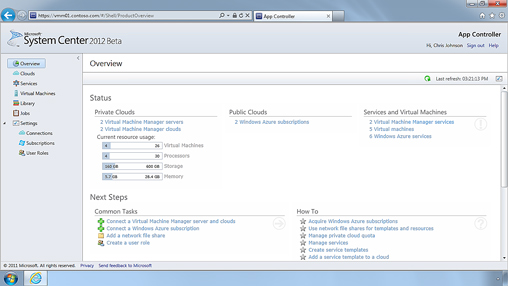
System Center 2012由微软公司设计,能够将公共云服务的优势特性带入私有数据中心当中。
***也是最重要的一点,微软通过System Center 2012将云计算领域的知识、经验以及处理能力带入私有数据中心当中,如此一来我们就可以在现有设施中用到与公共云服务相近的解决方案及功能——更棒的是,二者只需一套管理工具集即可轻松玩转。
System Center中包含了大量可选组件,让我们在这里做做简要总结:
- App Controller(应用程序控制器):这是一款新工具,与其它System Center组件整合后,能够为现有应用程序提供一套独立的视图方案,借以模拟Windows Azure云平台的使用风格。
- Configuration Manager(配置管理器):基本上就是原先的系统管理服务器(简称SMS),不过在功能性和使用体验上都得到了大幅度提升,灵活性也显著增强。不过在2012版中,这个组件用得不是太多。
- Data Protection Manager(数据保护管理器):一款备份及恢复工具,目前支持连续数据保护功能。
- Endpoint Protection(终端保护):一款企业级反恶意软件工具,所采用的安保引擎来自Forefront公司;在***版本中此工具基本保持原样。
- Operations Manager(操作管理器):目前支持对路由器、交换机、网络接口以及端口的搜索及监测功能;另外,它还能够监测以软件及应用为基础的组件以及Web平台应用程序。
- Orchestrator:这是一款全新的工具,允许用户以图形化方式设计脚本。这类图形化脚本被命名为runbook,能够直接应用于服务项目、应用程序以及与二者产生交互的工作流。
- Service Manager(服务管理器):一款新的用户服务及标注工具。在支持此类功能之外,还提供一套用于处理请求及分配工作的追踪机制。
- Virtual Machine Manager(虚拟机管理器):用于管理虚拟机系统的有效周期,并能够自动化完成包括库内模板安装、自动化部署、迁移以及监控在内的多项管理任务。
在System Center 2012中,我认为有两大组件是将所有部分汇聚成一个整体的关键性要素:Virtual Machine Manager(简称VMM,虚拟机管理器)以及System Center Operations Manager(简称SCOM,操作管理器)。并不是说其它组件就没有得到更新或者提升,不过从目前得到的情报来看,System Center 2012中最引人关注的部分肯定就是VMM与SCOM了。相信很多朋友都和我一样,期待看到这两款工具在帮助用户建立更强大的数据中心与私有云环境方面表现如何。
#p#
实际测试
我曾在自己的实验室中亲手对System Center 2012发布版进行过一系列测试。微软公布过一份清单,其中列出了数据中心管理员在部署私有云时必然要执行的多项任务,我就顺手把这些当成测试内容。今年一月,我还有幸当着微软公司的工程师与技术支持人员的面对候选发布版进行过测试,过程中他们还热情地提醒我管理员在实际应用中可能会进行哪些操作。
我把自己的整个测试流程分为三部分:调用私有云组件、在裸机上创建云环境以及启用并监测服务状态。之所以将这些内容当作重点,是因为这三部分我在今年一月的候选发布版与四月的正式发布版中都进行过测试。
调用私有云组件
在完成必要组件的安装过程后(没什么意料之外的情况,略失望),我准备正式开始扮演系统管理员的角色:
- 我为服务请求创建了一套模板,这样我就可以定义终端用户能够从系统中调用哪些类型的资源。
- 接下来,我为服务请求审批制定了一套工作流程,将这些请求从提交阶段传输至我设置的另一个管理账户下。这个管理账户代表另一位单独的管理员,专门负责资源控制方面的事务。
下一步,我启动应用程序控制功能,以终端用户或者初级管理员的身份进行资源查看。然后,我利用服务管理器提交一条新的服务请求,并逐步开始模拟日常业务流程。我在服务分类中选择了一套之前创建好的模板,然后将其定义为新请求。通过这种方式,我装作自己是一位普通用户,而我所运行的应用程序正向数据中心发起云服务请求。(这样的场景基本上是以个人用户的视角,还原了Amazon Web服务、Windows Azure或者其它公共云平台供应商的服务处理流程。)
服务请求向导内容明确、便于理解,不过由于同时还得扮演管理员的角色,因此我必须做好幕后工作,以保证模板能够在用户选择时正确调用对应的服务项目。要做到这一点,我们必须理解设施中的具体可用资源——例如支持虚拟化技术的对应主机、虚拟机性能需要达到什么程度、哪些网络资源应该处于可用状态以及分类与配置等等——基本上这需要一个数据中心管理团队才搞得定。
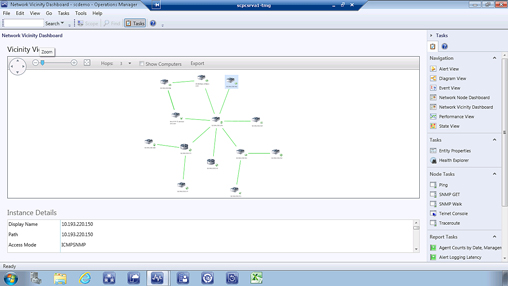
System Center中的操作管理器现在能够搜索到网络设备,甚至能够从指定对象处在特定跳数范畴内对指定设备加以管理。
为了进一步测试System Center的工作效果,我使用VMM中的自助服务门户功能在网络中提交了一条特定的计算资源调用请求。请求的内容是创建一套拥有两个虚拟CPU、4GB内存并预装了由Sysprep处理过的绿色版Windows Server 2008 R2的虚拟机。(Sysprep是一款专门对Windows进行绿色化处理的工具,处理之后的系统将能够为任何其它设备直接使用。)
由于我事先在VMM中预置了一套核准工作流程,因此我作为终端用户所提交的请求被直接转发到另一个管理员账户处。我登录该管理账户,以管理员的身份批准了这条请求,并允许VMM以电子邮件的形式将好消息发送给用户。接下来要做的就是看着VMM按照请求中的内容创建虚拟机并自动处理一系列相关工作,而我则通过VMM控制台监控整从此虚拟机部署流程。
在裸机上创建云环境
接下来,我又测试了VMM的另一项功能——Fabric Workspace。它的作用是在指定裸机上部署一套完整的虚拟化堆栈,其中包括主操作系统以及子虚拟机系统。这项功能非常有用,数据中心管理员们可以在它的帮助下彻底摆脱Hyper-V主机的那些麻烦事。从现在开始,我们的技术工作基本上变成体力劳动了:硬件卸车、拆开包装、组装设备、接通网线。搞定这些,剩下的云环境创建工作完全可以交给VMM。
通过网卡的预引导执行环境(简称PXE),我们可以从VMM控制台这边直接启动新主机。只要选定Windows Server 2008 R2的安装方案(标准安装或者自定义安装),剩下的工作完全是自动化解决,包括启用Hyper-V角色并按照我们的要求部署子系统。
Fabric Workspace功能可以用来创建新的私有云计算资源,甚至是代替发生故障的集群节点设备。只要出现故障的设备使用的也是Windows Server 2008 R2系统,那么只要我们将新主机交付上线,新集群创建及旧集群修复工作将在极短时间内完成。通过在VMM中创建标准化模板及定义,新Windows Server硬件在部署方面完全能够实现标准化。
我在微软公司的软件实验室里目睹了整从此执行过程,除了实验室网络访问环境差异造成的几次小故障之外,我对于这项功能的自动化水平及完成度充满了赞叹与敬意。目前该功能还不支持VMware主机,但我相信未来这一定会以升级内容的形式变为现实。至少就现在来说,整套标准化部署流程只适用于使用Windows Server 2008系统的设备。
主机部署就绪之后,VMM会提供新的私有云环境创建向导。通过简单的提示信息,我轻松创建了一套云环境,过程中只需填写配备资源数量、网络基础设施信息、云负载平衡(如果有的话)、可用存储空间、希望在云中建立多少套虚拟机系统、划拨多大内存以及打算使用哪种管理程序。
经过短暂的等待,我自己的全新云环境就创建成功了,有啥应用程序你就冲我来吧。如果愿意,我还可以为其他管理员分配不同的权限,借以限制他们对云环境的操作能力。举例来说,我在微软的实验室里赋予了另一位用户创建资源的权限,并且限制该用户最多可以创建七套虚拟机系统。总之,一切都很方便。
其它设定也可以通过这种方式加以控制,我觉得能拥有这样的方案可选真是大快人心。企业中的基层管理员及业务部门中的IT代表都需要拥有此类授权,他们根据业务状况所做出的资源需求调整能够让数据中心的技术团队迅速了解企业当前对计算能力的需求。
启用并监测服务状态
到目前为止,我已经完成了硬件及云基础的配置工作,***一项测试内容是检查应用程序的部署流程。在VMM中,我使用的是由微软提供的一套预置模式。该模式定义了一款三层应用程序:三层分别对应Web、应用程序本身以及运行所需要的数据。
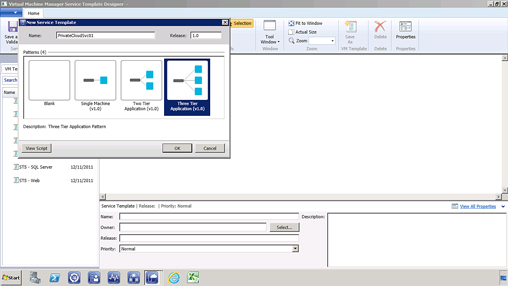
System Center 2012的虚拟机管理器包含了多套可直接使用的模板,允许用户随意定义应用程序的各层并能够自动分配资源对配置结果进行支持。
用服务模板设计功能打开模板,我们就可以对每一层的名称、工作量以及其它细节进行设定。我们还能把不同的层拖拽到屏幕的不同位置,以全局管理各层之间的具体关系,这跟用微软Visio矢量绘图软件或者思维导图工具颇为相近。层次的安排并不复杂,相信大家稍微操作一下就能很快上手。以上内容完成后,我开始将新模板部署到应用程序中,并交付刚刚创建的云环境。
***,我在自己的实验室中模拟了一下网站出错时的情景。利用System Center中的Orchestrator功能,我创建出一套runbook可视化脚本,用于指定网站正常运转时显示何种外观、发生故障则通过何种外观予以提示。
在这次尝试中,我在微软的互联网信息服务(简称IIS)控制台中中止了网站运行。System Center中的操作管理器只用几秒钟就检测到了网站的错误并及时变更了runbook视图,这样一来无需人为介入,网站错误以完全自动的方式得以修复。
当然,我在测试中所设置的例子比较简单,不可能所有错误都指望着系统自行修复。不过在合理的数据中心运行流程中,runbook中的内容将更为丰富,相信随着系统正常运行时间的增加,Orchestrator会发现并有能力修复更多常见问题。
#p#
定价与组件可用性
在2012版中,System Center的售价与使用复杂性都得到明显下降。首先,System Center 2012只发布了两个版本:标准版与数据中心版。根据以往的经验,选择哪款版本要看大家对于虚拟化技术的使用频度:如果各位希望能够为任何服务器或者工作量配备正规虚拟化方案,那么数据中心版绝对是***的选择。这个版本允许我们在一次性付费(截至发稿之日,每套许可售价3600美元,大量采购另有折扣)之后创建任何数量的虚拟机系统。
标准版的售价则要便宜得多,每套许可仅需1300美元。不过标准版只允许用户管理两套实例——主系统与虚拟机子系统——这使得系统处理能力远远低于数据中心版。不过对于小型企业来说,这样的设施规模基本也够用了,能省点钱也是好事。
与之前的系列产品相比,System Center 2012的改善无疑是明显的。只需一次付费,用户就能享受全方位的工具服务,我们再也不用打着算盘琢磨哪些组件需要买、哪些定制套件可以省了。
总结陈词
如果大家打算利用各类现有设施打造一套私有云环境,又或者计划将大量分散的计算资源整合成一套总体架构,那么我们很难找到一款比System Center 2012更具性价比的综合性工具套装了。对于该系列的早期产品,我在售价及产品复杂性方面一直颇有微词;但现在我们完全可以用合理的价格一次性购买使用许可,而且所有需要的工具都已经包含在内,相信大家很难找到理由对System Center 2012说不。
当然,这款产品仍然存在诸多缺陷:它本可以更好地支持VMware及其它管理程序,而且我也希望管理工具能够拥有更加统一化的接口;另外,在单独管理工具的强势竞争下,它的前途也并非一片光明。不过归根结底,它的售价是如此体贴亲民,可以说在这个价位上,System Center 2012绝对堪称软件工业带来的一款革命性杰作。
原文:Microsoft System Center 2012 review: Streamlined cloud service management
























